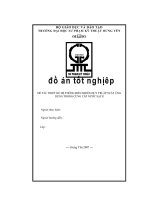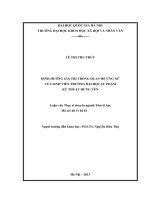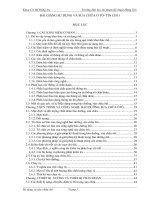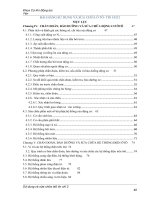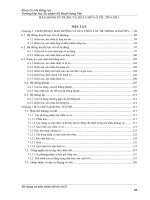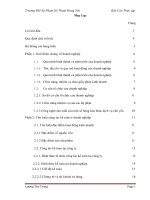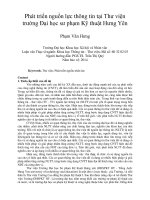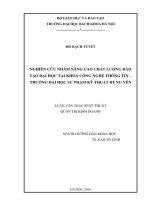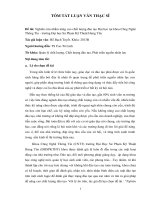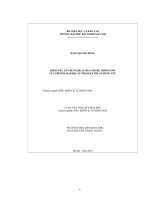Bài giảng Bảo trì hệ thống - ĐH Sư Phạm Kỹ Thuật Hưng Yên
Bạn đang xem bản rút gọn của tài liệu. Xem và tải ngay bản đầy đủ của tài liệu tại đây (15.28 MB, 108 trang )
BẢO TRÌ HỆ THỐNG
TRƯỜNG ĐẠI HỌC SƯ PHẠM KỸ THUẬT HƯNG N
KHOA CƠNG NGHỆ THƠNG TIN
BẢO TRÌ HỆ THỐNG
TÀI LIỆU LƯU HÀNH NỘI BỘ
Biên soạn:
Trang 1
BẢO TRÌ HỆ THỐNG
Biên soạn:
Trang 2
BẢO TRÌ HỆ THỐNG
MỤC LỤC
Bài 1. HỆ THỐNG PHẦN CỨNG MÁY TÍNH ........................................................................ 5
1.1 MỘT SỐ KHÁI NIỆM, THUẬT NGỮ, TỪ VIẾT TẮT ..................................................... 5
1.2. CẤU TẠO CƠ BẢN MỘT MÁY TÍNH ............................................................................. 7
1.2.1. Cấu trúc cơ bản ................................................................................................................. 7
1.2.2. Chức năng và hoạt động ................................................................................................... 8
1.3. CÁC THÀNH PHẦN PHẦN CỨNG .................................................................................. 8
13.1 Vỏ thùng máy (Case) .......................................................................................................... 8
1.3.2 Bộ nguồn (Power Supply) ................................................................................................. 9
1.3.3 Bo mạch chủ (Mainboard) ............................................................................................... 10
1.3.4 CPU (Bộ xử lý trung tâm)................................................................................................ 11
1.3.5. Bộ nhớ chính (RAM) ...................................................................................................... 12
1.3.6. Bộ nhớ từ ........................................................................................................................ 12
1.3.7. Bộ nhớ quang .................................................................................................................. 13
1.3.8. Bộ nhớ Flash ................................................................................................................... 13
So sánh với các bộ nhớ khác..................................................................................................... 13
1.3.9. Hệ thống Card giao tiếp .................................................................................................. 14
a. Card màn hình (VGA Card) .................................................................................................. 14
b. Card âm thanh (Sound Card) ................................................................................................ 14
c. Card vào ra (I/O Card) .......................................................................................................... 15
d. SCSI Card ............................................................................................................................. 15
1.3.10. Các thiết bị vào ............................................................................................................. 15
1.3.11 Các thiết bị ra ................................................................................................................. 16
a. Màn hình (Monitor) .............................................................................................................. 16
b. Máy in (Printer) .................................................................................................................... 16
Bài 2. QUY TRÌNH LẮP RÁP MÁY TÍNH DESKTOP ......................................................... 16
2.1. Chuẩn bị dụng cụ, thiết bị .................................................................................................. 16
2.2. Kiểm tra ban đầu ................................................................................................................ 16
2.3. Lắp đặt Main – CPU - Ram ............................................................................................... 16
2.4. Lắp đặt thiết bị lưu trữ ....................................................................................................... 17
2.5. Lắp đặt Card giao tiếp........................................................................................................ 18
2.6. Lắp các thiết bị ngoại vi..................................................................................................... 19
2.7. Các dạng sai hỏng thường gặp khi lắp đặt ......................................................................... 19
Bài 3. Thực hành lắp ráp máy tính Desktop ............................................................................. 19
Bài 4. Thực hành lắp ráp máy tính Desktop ............................................................................. 19
Bài 3. CÀI ĐẶT HỆ ĐIỀU HÀNH VÀ TRÌNH ĐIỀU KHIỂN .............................................. 19
3.1. Thiết lập CMOS ................................................................................................................. 19
Biên soạn:
Trang 3
BẢO TRÌ HỆ THỐNG
3.1.2. Thiết lập thơng số cho các máy tính Đơng Nam Á ........................................................ 20
3.1.3. Thiết lập thơng số cho các máy tính nguyên chiếc ........................................................ 29
3.2. Phân vùng ổ đĩa cứng ........................................................................................................ 30
3.2.1. Lý do phân chia và định dạng ổ đĩa ............................................................................... 30
3.2.2. Một số khái niệm liên quan ............................................................................................ 31
3.2.3. Các lưu ý khi phân chia định dạng ................................................................................. 32
3.2.4. Phân chia ổ đĩa dùng FDISK.......................................................................................... 32
3.2.5. Phân chia và định dạng ổ đĩa dùng PQMagic ................................................................ 34
3.2.6 Phân chia và định dạng ổ đĩa dùng GDISK .................................................................... 39
3.3. Cài đặt hệ điều hành .......................................................................................................... 40
3.3.1. Mục đích, yêu cầu .......................................................................................................... 40
3.3.2. Lựa chọn cách thức cài đặt............................................................................................. 40
3.3.3. Các bước tiến hành cài Windows XP ............................................................................ 40
3.4. Cài đặt các trình điều khiển thiết bị .................................................................................. 57
Bài 4. CÀI ĐẶT PHẦN MỀM ỨNG DỤNG .......................................................................... 60
4.1. Mục đích, yêu cầu khi cài đặt phần mềm ứng dụng ......................................................... 60
4.3. Cài đặt các ứng dụng văn phòng ....................................................................................... 63
4.4. Cài đặt các ứng dụng đồ hoạ (Photoshop CS2- bộ cài đặt và bộ Crack).......................... 73
4.5. Cài đặt các ứng dụng kỹ thuật (Proteus 7.7 SP2-Bộ cài đặt + Crack) ............................. 80
Bài 5. SỬ DỤNG CÁC CƠNG CỤ TIỆN ÍCH ....................................................................... 85
5.1. Cơng cụ sao lưu phục hồi dữ liệu...................................................................................... 85
5.1.1. Sử dụng Norton Ghost ................................................................................................... 85
5.2. Các công cụ khôi phục dữ liệu .......................................................................................... 90
5.3. Kiểm tra, sửa lỗi ổ đĩa cứng .............................................................................................. 91
5.4. Công cụ khôi phục mật khẩu hệ thống và CMOS............................................................. 92
Bài 7. KHẮC PHỤC CÁC LỖI THƯỜNG GẶP .................................................................. 104
7.1. Quy trình vạn năng để chuẩn đốn và giải quyết sự cố PC ............................................ 104
7.3. Các lỗi thường gặp đối với CMOS - Ram ...................................................................... 106
7.3.1. Đặc điểm chung .......................................................................................................... 106
7.3.2. Một số lỗi thường gặp và biện pháp khắc phục ........................................................... 106
7.4. Các lỗi thường gặp đối với ổ đĩa ..................................................................................... 106
7.4.1. Đặc điểm chung ........................................................................................................... 107
7.4.2. Một số lỗi thường gặp và biện pháp khắc phục ........................................................... 107
Biên soạn:
Trang 4
BẢO TRÌ HỆ THỐNG
Bài 1. HỆ THỐNG PHẦN CỨNG MÁY TÍNH
1.1 MỘT SỐ KHÁI NIỆM, THUẬT NGỮ, TỪ VIẾT TẮT
1.1.1 Các từ viết tắt
TỪ VIẾT TẮT
PC
Ý NGHĨA TỪ VIẾT TẮT
DIỄN GIẢI
Personal Computer
Máy tính cá nhân.
CPU
Central Processing Unit
Đơn vị xữ lý trung tâm trong máy tính.
BIOS
Basic Input/Output System Hệ thống nhập/xuất cơ sở.
CMOS
Complementary
Metal Bán dẫn Kim loại, họ các vi mạch điện
Oxide Semiconductor
tử thường được sử dụng rộng rải trong
việc thiết lập các mạch điện tử.
I/O
CMD
OS
Input/Output
Cổng nhập/xuất.
Command
Dòng lệnh để thực hiện một chương
trình nào đó..
Operating System
Hệ điều hành máy tính.
OSSupport Operating System Support Hệ điều hành được hổ trợ.
BPS
Bits Per Second
Số bít truyền trên mỗi giây.
RPM
Revolutions Per Minute
Số vịng quay trên mỗi phút.
ROM
Read Only Memory
Bộ nhớ chỉ đọc, không thể ghi - xóa.
RAM
Random Access Memory
Bộ nhớ truy cập ngẫu nhiên.
SIMM
Single Inline
Module
Memory Bộ nhớ truy cập đơn
DIMM
Dual
Inline
Modules
Memory Bộ nhớ truy cập kép
SDRAM
Synchronous
Dynamic RAM đồng bộ.
Random Access Memory
DDR SDRAM
Double Data Rate SDRAM Là cải tiến của bộ nhớ SDR với tốc độ
truyền tải gấp đôi SDR nhờ vào việc
truyền tải hai lần trong một chu kỳ nhớ.
HDD
Hard Disk Drive
Ổ Đĩa cứng - là phương tiện lưu trữ
chính.
FDD
Floppy Disk Drive
Ổ Đĩa mềm - thơng thường 1.44 MB.
CD - ROM Compact Disc - Read Only Đĩa nén chỉ đọc.
Memory
Modem
Biên soạn:
Modulator/Demodulator
DAC
Digital
to
Converted
NTFS
New
Technology
Điều chế và giải điều chế - chuyển đổi
qua lại giữa tín hiệu Digital và Analog.
Analog Bộ chuyển đổi từ tín hiệu số sang tín
hiệu Analog.
File Hệ thống tập tin theo công nghệ mới Trang 5
BẢO TRÌ HỆ THỐNG
System
cơng nghệ bảo mật hơn dựa trên nền
tảng là Windows NT.
FAT
File Allocation Table
Một bảng hệ thống trên đĩa để cấp phát
File.
AGP
AcceleratedGraphicsPort
Cổng tăng tốc đồ họa.
VGA
Video Graphics Array
Thiết bị xuất các chương trình đồ họa
theo dãy dưới dạng Video ra màn hình.
IDE
Integrated
Electronics
PCI
Peripheral
Interconnect
USB
Universal Serial Bus
SCSI
Small Computer System Giao diện hệ thống máy tính nhỏ - giao
Interface
tiếp xữ lý nhiều nhu cầu dữ liệu cùng
một lúc.
ATA
Advanced
Attachment
SATA
Serial
Advanced Chuẩn truyền dữ liệu theo dạng nối
Technology Attachment
tiếp.
PATA
Parallel ATA
Chuẩn truyền dữ liệu theo dạng song
song.
FSB
Front Side Bus
BUS truyền dữ liệu hệ thống - kết nối
giữa CPU với bộ nhớ chính.
HT
Hyper Threading
Cơng nghệ siêu phân luồng.
PNP
Plug And Play
Cắm và chạy.
EM64T
Biên soạn:
Drive Mạch điện tử tích hợp trên ổ đĩa cứng,
truyền tải theo tín hiệu theo dạng song
song (Parallel ATA), là một cổng giao
tiếp.
Component Các thành phần cấu hình nên cổng giao
tiếp ngoại vi theo chuẩn nối tiếp.
Chuẩn truyền dữ liệu cho BUS (Thiết
bị) ngoại vi.
Technology Chuẩn truyền dữ liệu cho các thiết bị
lưu trữ.
Extended Memory 64 bit CPU hổ trợ công nghệ 64 bit.
Technology
IEEE
Institute of Electrical and Học Viện của các Kỹ Sư Điện và Điện
Electronics Engineers
Tử.
APM
Advanced Power Manager Quản lý nguồn cao cấp (tốt) hơn.
ACPI
Advanced Configuration Cấu hình cao cấp và giao diện nguồn.
and Power Interface
MBR
Master Boot Record
RAID
Redundant
Array
Bảng ghi chính trong các đĩa dùng khởi
động hệ thống.
of Hệ thống quản lý nhiều ổ đĩa cùng một
Trang 6
BẢO TRÌ HỆ THỐNG
Independent Disks
lúc.
Wireless Fidelity
Kỹ thuật mạng khơng dây.
LAN
Local Area Network
Mạng máy tính cục bộ.
WAN
Wide Area Network
Mạng máy tính diện rộng.
Network Interface Card
Card giao tiếp mạng.
Wi - Fi
NIC
1.1.2 Thuật ngữ, khái niệm
-
Bảo trì: Chỉ quá trình bảo dưỡng, sửa chữa các lỗi sai hỏng thơng thường để
duy trì sự hoạt động của hệ thống máy tính.
Bảo trì hệ thống: Bảo trì cho một máy tính hoặc một hệ thống máy tính,
-
đảm bảo cho hệ thống máy tính ln hoạt động bình thường.
Bảo hành: Là việc nhà cung cấp đảm bảo chất lượng sản phẩm cho người
tiêu dùng trong một khoảng thời gian nhất định.
-
Bảo dưỡng: Là công việc được thực hiện theo một chu kỳ nhằm làm tăng
tuổi thọ của máy móc.
Lắp đặt: Lắp ráp các thành phần thành một hệ thống hồn chỉnh và thiết đặt
các thơng số cho hệ thống đó hoạt động với hiệu suất tối đa.
Cài đặt: Sao chép các thành phần của chương trình phần mềm vào một vị trí
nhất định sau đó đăng ký với hệ thống.
1.2. CẤU TẠO CƠ BẢN MỘT MÁY TÍNH
1.2.1. Cấu trúc cơ bản
Tạo xung
nhịp
Các
thiết bị
Vào
INPUT
DEVIC
Khối xử lí trung tâm
CPU
CONTRO
L UNIT
Khối điều
khiển
ALU
Khối
tính
tốn
87
Các thanh ghi
Bàn
phím,
Main Memory
ROM + RAM
Bộ nhớ trong
Các thiết
bị Ra
OUTPU
T
:
Màn
hình,
Bộ nhớ ngồi
AUXILIARY STORAGE
><
Đĩa cứng, đĩa mềm,
băng từ
Biên soạn:
Trang 7
BẢO TRÌ HỆ THỐNG
1.2.2. Chức năng và hoạt động
1. Chức năng:
Máy tính có khả năng thực hiện được hầu hết các lĩnh vực trong cuộc sống,
dựa vào việc thực hiện các chức năng sau:
- Nhập dữ liệu, yêu cầu
- Tiếp nhận và xử lý dữ liệu
- Trả ra kết quả đáp ứng yêu cầu
2. Hoạt động
Khi bật công tắc nguồn, máy thực hiện nạp chương trình trong ROM BIOS
lên bộ nhớ theo các lựa chọn đã được chỉ ra trong CMOS RAM. Sau khi chương
trình này được nạp vào bộ nhớ, máy sẽ kiểm tra trên các thiết bị nhớ ngồi có chứa
đoạn mã chương trình mồi hay khơng? Nếu có, chương trình này sẽ được kích hoạt
và sẽ tìm kiếm vị trí các tệp tin khởi động của hệ điều hành và nạp các chương trình
này vào vùng nhớ quy định.
Các chương trình của hệ điều hành sau khi nạp xong sẽ cho phép người sử
dụng thực hiện các chương trình ứng dụng với sự giám sát chung của hệ thống. Tùy
thuộc vào hệ điều hành và các thành phần phần cứng mà chương trình ứng dụng đó
có thể được thực hiện hay không.
1.3. CÁC THÀNH PHẦN PHẦN CỨNG
1.3.1 Vỏ thùng máy (Case)
Là bộ phận dùng để gá lắp các thiết bị bên trong máy tính, có nhiệm vụ bảo
vệ các thiết bị đó. Có 2 loại vỏ máy và bộ nguồn (gọi là kiểu nguồn): AT và ATX.
1. Case AT
Trước đây, phần lớn máy tính sử dụng loại Case này. Với Case AT, việc bật
và tắt nguồn bằng hệ thống cơng tắc cứng ở phía trước vỏ máy. Case AT có diện
tích nhỏ, gọn. Tấm nắp đậy của Case được thiết kế thành một khối chung.
2. Case ATX
Hầu hết các máy tính ngày nay sử dụng Case
ATX. Với Case này, việc đóng và ngắt nguồn được
thực hiện bằng hệ thống công tắc mềm cắm trực tiếp
trên Mainboard. Case có diện tích lớn hơn Case AT,
có nắp đậy ở 2 bên.
Các thành phần của Case có thể kể đến như:
- Nơi lắp nguồn (Power Supply)
- Nơi lắp Mainboard.
- Nơi lắp các thiết bị lưu trữ
Biên soạn:
Trang 8
BẢO TRÌ HỆ THỐNG
- Hệ thống cơng tắc, đèn báo chỉ thị
- Nơi lắp các Card mở rộng
- Vị trí các cổng giao tiếp
1.3.2 Bộ nguồn (Power Supply)
Là nơi cung cấp nguồn cho các thiết bị bên trong máy tính hoạt động. Bộ
nguồn đóng vai trị vơ cùng quan trọng đối với hệ thống.
Độ bền của các thiết bị sử dụng bên trong máy tính phụ
thuộc nhiều vào bộ nguồn. Bộ nguồn được chia làm
2 loại: AT và ATX.
Nguồn AT: Đóng và ngắt nguồn bằng hệ thống
cơng tắc cứng. Nguồn cung cấp cho bo mạch chủ bằng 2
Jack cắm (P8, P9), mỗi Jack cắm có 6 dây. Nguồn AT thường được lắp trên Case
AT. (Rắc cắm nguồn P8, P9 – Hình bên)
Nguồn ATX: Đóng và ngắt nguồn bằng hệ thống công tắc mềm, cắm trực
tiếp trên bo mạch chủ. Người ta hay gọi bộ nguồn ATX là bộ nguồn thông minh, do
có khả năng tự kiểm tra. Khi cấp điện cho nguồn, bộ nguồn thực hiện kiểm tra nội
tại. Nếu an tồn thì cho phép bộ nguồn hoạt động và ngược lại. Nguồn cung cấp cho
bo mạch chủ gồm 20 chân được đặt chung trên 1 Jack cắm (chia làm 2 hàng chân).
Nguồn ATX thường được lắp trên Case ATX.
Điều quan trọng nhất đối với tất cả các bộ nguồn là: Điện áp làm việc của bộ
nguồn là bao nhiêu? Điện áp đầu ra? Công suất của bộ nguồn ?
Biên soạn:
Trang 9
BẢO TRÌ HỆ THỐNG
1.3.3 Bo mạch chủ (Mainboard)
Có rất nhiều chủng loại bo mạch chính. Thơng thường các bo mạch được
thiết kế theo hình dạng AT và ATX. Ngày nay, chủng loại ATX chiếm ưu thế trên
thị trường.
1. Loại bo mạch AT
Thông thường các loại bo mạch AT sử dụng đầu nối nguồn 6 dây kép, các
đầu nối COM1, COM2 và LPT là các Cable nối được cắm vào bo mạch chủ (trừ
đầu cắm bàn phím).
2. Loại bo mạch ATX
Loại bo mạch ATX được thiết kế gọn gàng hơn. Dây cable nguồn sử dụng
các đầu nối 20 dây. Các đầu nối COM1, COM2, LPT và bàn phím được thiết kế
dính liền trên bo mạch (khơng sử dụng Cable nối). Có thêm các cổng USB, cổng
bàn phím được sử dụng là PS/2. Ngày nay các máy tính sử dụng chủ yếu bo mạch
chủ dạng ATX.
Bo mạch chủ là một trong những thành phần quan trọng nhất của máy tính.
Nó có vai trò điều khiển tất cả các thiết bị của máy tính và phối hợp với bộ vi xử lý
để xử lý các nhiệm vụ của máy tính. Trên bo mạch chủ có các thành phần sau:
a. Chipset: Là thành phần quan trọng nhất trên bo mạch chủ, nó có các nhiệm vụ
sau:
- Là nơi trung chuyển để các thành phần như bộ vi xử lý, bộ nhớ, Card Video
trao đổi với nhau tạo ra một hệ thống máy tính hoạt động.
- Điều khiển bộ nhớ, điều khiển Bus và hệ thống vào ra.
Hiện nay, Chipset phát triển với tốc độ rất nhanh để đáp ứng tốc độ phát triển
của bộ vi xử lý. Các loại Chipset của Intel có thể kể đến như: Chipset 845/ 865/
915/ 975,…
b. Khe cắm CPU: Có thể ở dạng Socket (370, 478, 775, A, …) hoặc Slot 1.
c. Khe cắm RAM (Ram bank): Có thể có các dạng
- SIMM (Single Inline Memory Module): Loại khe cắm 1 hàng chân. Dùng
cho các loại RAM có dung lượng <= 8MB.
- DIMM (Dual Inline Memory Module): Loại 2 hàng chân. Dùng cho các
loại RAM có dung lượng >= 16MB (Bus 33/ 66/ 100/ 133).
- RIMM (Rambus Inline Memory Module): Loại 2 hàng chân, tốc độ truyền
DL cao. Dùng cho các loại RAM >= 128MB (Bus 200, 266, 333, 400, 533, 667,
800)
d. Khe cắm giao tiếp ổ cứng:
Biên soạn:
Trang 10
BẢO TRÌ HỆ THỐNG
+ Sử dụng chuẩn giao tiếp nào: IDE/ATA hay SATA
+ Tốc độ truyền dữ liệu cho phép:
- ATA 66/ 100/ 133 MB/s
- SATA 150/ 200/…MB/s
e. Khe cắm các Card mở rộng (Slot): Gồm Slot: AGP, PCI, ISA hay PCI Express
f. ROM – BIOS: Là nơi lưu trữ chương trình của hệ vào ra cơ sở. Là loại bộ nhớ
theo kiểu EEPROM, lưu trữ các lựa chọn chương trình trong ROM. Các chương
trình này có thể được nạp lại.
g. CMOS RAM: Bộ nhớ lưu trữ các thông số do người sử dụng quy định. Thơng
tin trong nó được duy trì bở một cục PIN.
h. Jack cắm nguồn:Jack cắm nối với nguồn điện từ nguồn máy tính (cung cấp điện
cho bo mạch chủ) quy định các chân cắm tuỳ thuộc vào loại bo mạch AT hay ATX.
i. Hệ thống Jump: Đặt tốc độ và điện áp làm việc cho bộ vi xử lý, RAM,…
j. Hệ thống công tắc, đèn tín hiệu: Cắm cơng tắc Power, Reset, Power Led, HDD
Led,…
1.3.4 CPU (Bộ xử lý trung tâm)
Là bộ phận quan trọng nhất của hệ thống máy tính. Có nhiệm vụ phân tích,
điều khiển, xử lý, tính tốn, lưu trữ, truy xuất các thơng tin. Nó được coi là bộ não
(trái tim) của máy tính.
Có rất nhiều loại CPU với các tên gọi khác nhau
(tuỳ thuộc vào nhà sản xuất)
- Hãng Intel: Celeron, Pentium, Xeon
- Hãng AMD: AMD K5/K6, …
- Hãng Cyrix
Các thông số của bộ vi xử lý gồm:
- Loại và tốc độ của bộ vi xử lý: Pentium IV – 3.06 GHz
- Bộ nhớ đệm của bộ vi xử lý (Cache L2): 256/ 512 KB hay 1/ 2/ 4/ 6MB
- Bus của bộ xử lý là bao nhiêu?: 400/ 533/ 800 MHz
- Có hỗ trợ cơng nghệ siêu phân luồng (HT) không?
- Điện áp làm việc của bộ vi xử lý
Biên soạn:
Trang 11
BẢO TRÌ HỆ THỐNG
1.3.5. Bộ nhớ chính (RAM)
Là nơi lưu trữ tạm thời các chương trình và dữ liệu đang sử dụng. Do đó, hệ
thống cần một bộ nhớ có dung lượng lớn và tốc độ cao. Có thể phân loại RAM theo
nhiều cách:
+ Về cấu tạo tế bào nhớ: Có 2 loại SRAM (RAM tĩnh) và DRAM (RAM
động)
+ Về các dạng bảng mạch bộ nhớ:
-
SIMM (Single Inline Memory Module): Loại 1 hàng chân
DIMM (Dual Inline Memory Module): Loại 2 hàng chân
RIMM (Rambus Inline Memory Module): Loại 2 hàng chân tốc độ cao
Các thông số của bộ nhớ:
-
Hệ thống sử dụng loại bộ nhớ nào?: SDRAM hay DDR RAM hay DDR
-
SDRAM.
Dung lượng bộ nhớ là bao nhiêu?: 128/ 256/ 512 MB hay 1GB
Sử dụng loại Bus nào?: 100/ 133/ 200/ 266/ 333/ 400/ 533/ 667/
800/...MHz
1.3.6. Bộ nhớ từ
1. Đĩa cứng: Là thiết bị dùng để lưu trữ các chương trình (Hệ điều hành, chương
trình ứng dụng) và dữ liệu cố định ngay cả khi máy khơng hoạt động. Vì vậy, hệ
thống ln địi hỏi phải có thiết bị lưu trữ với dung lượng lớn và tốc độ nhanh. Các
thông số về ổ cứng:
- Dung lượng ổ cứng: 10/ 20/ 30/ 40/…GB
- Tốc độ truyền dữ liệu: 66/ 100/ 133/ 150/ 200/…MB/s (Liên quan đến tốc
độ quay của đĩa).
- Bộ nhớ đệm là bao nhiêu: 1/ 2/ 4 hay 8 MB ?
- Sử dụng chuẩn giao diện nào: ATA hay SATA hay SCSI?
2. Đĩa mềm (Floppy Disk): Dùng để lưu trữ dữ liệu (đọc/ ghi) với dung lượng nhỏ.
Ổ đĩa mềm gồm 2 loại: 5 ½ inch và 3 ½ inch. Hiện tại chỉ cịn loại 3 ½ inch, do có
thiết kế an toàn, nhỏ gọn dùng đọc/ ghi đĩa mềm 1.44 MB.
Biên soạn:
Trang 12
BẢO TRÌ HỆ THỐNG
1.3.7. Bộ nhớ quang
-
Ổ CD ROM: Là thiết bị dùng để đọc dữ liệu, nghe nhạc hoặc xem phim.
Vì vậy, nó là thiết bị cần thiết để đưa dữ liệu vào trong máy tính cũng
như phục vụ cơng việc giải trí. Tham số chính của ổ CD ROM là tốc độ
đọc (Hiện nay thường sử dụng tốc độ đọc là 52X, tốc độ đọc cơ sở của
CD ROM là X = 150 KB/s).
-
Ổ DVD (Digital Versatile Disk): Là ổ đĩa dùng để đọc các đĩa có mật độ
lưu trữ lớn và tốc độ đọc nhanh hơn CD ROM.
-
Ổ CD – RW: Là ổ có thể đọc và ghi dữ liệu lên đĩa. Nó là một thiết bị cần
thiết trong một hệ thống máy tính. Tham số chính của ổ CD – RW là tốc
độ đọc/ tốc độ ghi/ tốc độ ghi lại.
1.3.8. Bộ nhớ Flash
Bộ nhớ flash là một loại bộ nhớ máy tính khơng khả biến có thể xóa và ghi
lại bằng điện. Đây là cơng nghệ đã được sử dụng trong các thẻ nhớ, ổ USB flash để
lưu trữ và truyền dữ liệu giữa các máy tính và các thiết bị kĩ thuật số khác. Khơng
như EEPROM, nó được xóa và ghi lại theo khối gồm nhiều vị trí (ban đầu bộ nhớ
flash chỉ có thể xóa tồn bộ). Bộ nhớ flash rẻ hơn nhiều so với EEPROM. Bộ nhớ
flash được sử dụng trong máy tính xách tay, máy nghe nhạc kĩ thuật số, máy ảnh kĩ
thuật số và điện thoại di động. Nó cũng được sử dụng trên các máy trò chơi, thay
thế cho EEPROM hoặc RAM tĩnh nuôi bằng pin để lưu dữ liệu của trò chơi.
So sánh với các bộ nhớ khác
Giá
Mất dữ liệu
Loại
khi mất
Khả năng ghi ?
Cỡ xố ?
điện?
Có
Có
Byte
DRAM
Có
Có
Byte
Khơng
Khơng
ROM
Biên soạn:
nhiều lần ?
Tốc độ ?
thành
(theo
byte)
SRAM
Masked
Xố
Khơng giới
hạn
Khơng giới
hạn
Khơng sẵn
Khơng sẵn
sàng
sàng
Nhanh
Đắt
Vừa phải
Vừa phải
Nhanh
Khơng
đắt
Trang 13
BẢO TRÌ HỆ THỐNG
Một lần, u cầu
PROM
Khơng
thiết bị chun
dụng
Khơng sẵn
Khơng sẵn
sàng
sàng
Tồn bộ
Byte
Nhanh
Vừa phải
Giới hạn
Nhanh
Vừa phải
Giới hạn
chậm cho xố và
Có, nhưng cần
EPROM
Khơng
thiết bị chun
dụng
Nhanh cho đọc,
EEPROM
Khơng
Có
Đắt
ghi
Nhanh cho đọc,
Flash
Khơng
Có
Sector
Giới hạn
chậm cho
Vừa phải
xố/ghi
NVRAM
Khơng
Có
Byte
Khơng giới
hạn
Nhanh
Đắt
1.3.9. Hệ thống Card giao tiếp
a. Card màn hình (VGA Card)
Có nhiệm vụ chuyển dữ liệu ra màn hình, quyết định độ phân giải và số màu
hiển thị trên màn hình. Card màn hình cũng ảnh hưởng đến tốc độ của máy tính.
Các tham số của Card màn hình:
-
Bộ nhớ RAM của Card là: 32/ 64 hay 128 MB ?
-
Tốc độ truyền dữ liệu: 2x/ 4x/ 8x hay 16x ?
-
AGP 4x, tốc độ truyền 1.07 GB/s
-
AGP 8x, tốc độ truyền 2.1 GB/s
-
PCI Express 16x, tốc độ truyền 8.0 GB/s
-
VGA Card gồm 2 loại: Loại Onboard và loại cắm rời.
-
VGA BIOS là loại nào?
-
VGA Card có 2 loại: Loại Onboard và loại cắm rời.
b. Card âm thanh (Sound Card)
Có nhiệm vụ chuyển đổi tín hiệu âm thanh kỹ thuật số thành tín hiệu tương
tự và xuất ra loa hay ngược lại để thu tín hiệu âm thanh vào trong máy tính. Có 2
Biên soạn:
Trang 14
BẢO TRÌ HỆ THỐNG
loại Bus giao tiếp cho Sound Card, đó là PCI và ISA. Các thành phần trên Sound
Card gồm:
-
Chip điều khiển âm thanh
-
Cổng Audio Out, Audio in, Micro.l
-
Cổng GamePort
Sound Card gồm 2 loại: Loại Onboard và loại cắm rời.
c. Card vào ra (I/O Card)
Là loại Card giao tiếp, cho phép máy tính giao tiếp với các thiết bị vào ra
như: Cổng COM 1, COM 2, LPT, ổ đĩa cứng, ổ đĩa mềm,… Các thành phần trên
I/O Card có thể kể đến như:
-
Chip điều khiển vào/ ra
-
Các cổng COM
-
Cổng LPT
-
Chân cắm cho Cable HDD, FDD,…
I/O Card hiện nay còn rất hữu ích trong trường hợp một hoặc một số thành
phần Onboard bị hỏng.
d. SCSI Card
Chức năng tương tự như I/O Card nhưng cho phép kết nối nhiều thành phần
hơn, tốc độ nhanh hơn. Các thành phần trên SCSI Card có thể kể đến:
- Các Chip điều khiển
- Các chân cắm ổ đĩa (nếu có)
- Chân cắm một số thiết bị ngoại vi ngoài
- Jack cắm ra các thiết bị có giao tiếp SCSI
1.3.10. Các thiết bị vào
a. Bàn phím
Là thiết bị dùng để đưa thông tin vào trong máy tính. Thành phần cơ bản của
bàn phím là hệ thống phím nhấn. Các thơng số về bàn phím gồm:
- Số lượng các phím trên bàn phím
- Cổng giao tiếp của bàn phím với máy tính: DIN, COM, PS/2, USB.
b. Chuột
Là thiết bị nhận dữ liệu vào dưới dạng vị trí điểm tương đối. Các thông tin về
chuột gồm:
- Số lượng phím nhấn
- Loại chuột (Chuột cơ, chuột quang)
- Cổng giao tiếp với máy tính: COM, LPT, PS/2, USB
Biên soạn:
Trang 15
BẢO TRÌ HỆ THỐNG
1.3.11 Các thiết bị ra
a. Màn hình (Monitor)
Là thiết bị dùng để hiển thị thông tin trong một hệ thống máy tính. Các thơng
số về màn hình có thể kể đến như:
- Kích thước màn hình: 14”, 15”, 17”,…
- Độ phân giải của màn hình: Pixel (điểm ảnh)
- Độ sâu mầu (số lượng mầu có thể hiển thị được)
- Tần số làm việc của màn hình: MHz
- Loại màn hình: CRT, tinh thể lỏng, Plasma, LED,…
b. Máy in (Printer)
Là thiết bị hiển thị thông tin trên giấy. Các thơng số về máy in có thể kể đến
như:
- Loại máy in: Kim, Laser hay phun
- Tốc độ in: Trang/ phút
- Chất lượng in
Bài 2. QUY TRÌNH LẮP RÁP MÁY TÍNH DESKTOP
2.1. Chuẩn bị dụng cụ, thiết bị
1. Dụng cụ
- Tơ vít 2 cạnh, 4 cạnh các loại
- Đồng hồ vạn năng
- Thảm cách điện, bút thử điện
- Pank, kìm mỏ nhọn
2. Thiết bị, phụ kiện máy tính
- Mainboard, CPU, RAM, Case, Power Supply, HDD, CD ROM, các loại
Card, Monitor, Keyboard, Mouse.
- Cable các loại, ốc vít
2.2. Kiểm tra ban đầu
Trước khi tiến hành lắp đặt phần cứng máy tính với các thiết bị và phụ kiện
kể trên, cần phải kiểm tra tính tương thích của các thiết bị (khả năng ghép nối giữa
chúng) và tình trạng của các thiết bị.
2.3. Lắp đặt Main – CPU - Ram
1. Lắp CPU vào Main
Bước 1: Tháo giá đỡ Main trên Case
Bước 2: Xác định vị trí và chiều lắp Main trên giá đỡ.
Bước 3: Lắp các đế cách điện cho Main trên giá đỡ
Biên soạn:
Trang 16
BẢO TRÌ HỆ THỐNG
Bước 4: Lắp CPU vào Main (Lắp CPU vào Socket)
o Xác định chiều lắp CPU trên khe cắm (Căn cứ vào góc vát trên
Socket và góc vát trên CPU).
o Mở cần gạt giữ CPU trên Socket một góc 900.
o Đưa CPU vào Socket theo hướng thẳng đứng, đúng chiều đã xác
định, sao cho các chân của CPU ngập hoàn toàn trong khe cắm.
o Nhấn và giữ ở phần trung tâm của CPU, sau đó đống cần gạt lại.
o Lắp hệ thống làm mát cho CPU (Chú ý cấp điện cho CPU Fan)
2. Lắp RAM vào Main
Tuỳ thuộc vào từng loại RAM ta có các cách lắp khác nhau. Dưới đây chỉ
giới thiệu cách lắp RAM DIMM.
Bước 1: Xác định chiều lắp RAM trên khe cắm
Bước 2: Mở khoá ở 2 đầu khe cắm RAM
Bước 3: Đưa RAM vào khe cắm theo hướng thẳng đứng, đúng chiều xác
định
Bước 4: Ấn đều hai đầu RAM với lực vừa phải, sao cho các chân của RAM
ngập hoàn toàn trong khe cắm (Khi đó khố ở 2 đầu RAM tự động đóng lại). Làm
tương tự đối với các thanh RAM cịn lại (trong trường hợp có nhiều thanh RAM).
3. Lắp Main vào Case
Bước 1: Đưa Main (đã có RAM, CPU) lên giá đỡ theo đúng vị trí và chiều
xác định.
Bước 2: Dùng vít cố định Main trên giá đỡ (vít với lực vừa phải).
Bước 3: Đưa giá đỡ lên Case đúng vị trí
Bước 4: Dùng vít cố định giá đỡ trên Case
Bước 5: Cắm Cable nguồn cho Main
Bước 6: Cắm hệ thống công tắc, đèn báo chỉ thị.
2.4. Lắp đặt thiết bị lưu trữ
1. Lắp đặt ổ cứng
Do mỗi Cable dữ liệu ổ cứng có thể kết nối 2 ổ cứng hoặc 2 ổ CD ROM hoặc
1 ổ cứng + 1 ổ CD ROM. Khi kết nối > 1 ổ đĩa trên 1 Cable, ta phải thiết lập chế độ
làm việc cho ổ đĩa.
Bước 1: Thiết lập chế độ làm việc cho ổ đĩa (dựa vào bảng Jump trên bề mặt
ổ đĩa). Các chế độ làm việc của ổ đĩa có thể là:
-
Chế độ chủ (Master)
-
Chế độ khách (Slave)
Biên soạn:
Trang 17
BẢO TRÌ HỆ THỐNG
-
Theo lựa chọn của Cable (Cable Select)
Khi kết nối > 1 ổ đĩa trên cùng 1 Cable, nhất thiết 1 ổ phải làm việc ở chế độ
Master, ổ còn lại ở chế độ Slave hoặc cả 2 ổ cùng ở chế độ Cable Select.
Bước 2: Đưa ổ đĩa vào khay đỡ theo chiều từ sau ra trước, sao cho phần giao
diện của ổ đĩa hướng ra sau và phần vỉ mạch của ổ đĩa hướng xuống dưới.
Bước 3: Dùng vít cố định ổ đĩa trên Case (vít đều 2 bên ổ đĩa)
Bước 4: Cắm Cable dữ liệu cho ổ đĩa
-
Một đầu Cable cắm xuống Main (dựa vào chân số 1 là dây khác mầu trên
Cable).
-
Hai đầu còn lại cắm vào ổ đĩa, sao cho dây khác mầu trên Cable dữ liệu
hướng về phía Cable điện.
Bước 5: Cắm Cable điện cho ổ đĩa, sao cho dây mầu đỏ trên Cable điện
hướng về phía Cable dữ liệu.
2. Lắp đặt ổ CD-ROM
Khi tiến hành lắp đặt ổ CD ROM, ta phải thiết lập chế độ làm việc cho ổ đĩa
giống như với ổ cứng. Thao tác lắp giống như ổ mềm. Cắm Cable điện và Cable dữ
liệu như ổ cứng.
3. Các dạng sai hỏng thường gặp khi lắp đặt thiết bị lưu trữ
- Cắm ngược Cable dữ liệu ổ cứng
- Cắm ngược Cable điện ổ cứng
- Cắm ngược Cable dữ liệu ổ mềm
- Chưa thiết lập chế độ làm việc cho ổ đĩa.
2.5. Lắp đặt Card giao tiếp
1. Card màn hình (VGA Card)
Bước 1: Xác định loại Card và loại khe cắm phù hợp
Bước 2: Gỡ bỏ tấm chắn bằng kim loại tại vị trí lắp đặt tương ứng trên Case.
Bước 3: Đưa Card vào khe cắm theo chiều từ trên xuống, sao cho phần giao
diện của Card hướng ra sau.
Bước 4: Nhấn đều 2 đầu Card với lực vừa phải theo phương thẳng đứng, sao
cho các chân của Card ngập hồn tồn trong khe cắm.
Bước 5: Dùng vít cố định Card trên Case.
2. Card vào ra (I/O Card)
Bước 1: Xác định loại Card và loại khe cắm phù hợp
Bước 2: Gỡ bỏ tấm chắn bằng kim loại tại vị trí lắp đặt tương ứng trên Case.
Bước 3: Đưa Card vào khe cắm theo chiều từ trên xuống, sao cho phần giao
diện của Card hướng ra sau.
Biên soạn:
Trang 18
BẢO TRÌ HỆ THỐNG
Bước 4: Nhấn đều 2 đầu Card với lực vừa phải theo phương thẳng đứng, sao
cho các chân của Card ngập hoàn toàn trong khe cắm.
Bước 5: Dùng vít cố định Card trên Case.
3. Card âm thanh (Sound Card)
Bước 1: Xác định loại Card và loại khe cắm phù hợp
Bước 2: Gỡ bỏ tấm chắn bằng kim loại tại vị trí lắp đặt tương ứng trên Case.
Bước 3: Đưa Card vào khe cắm theo chiều từ trên xuống, sao cho phần giao
diện của Card hướng ra sau.
Bước 4: Nhấn đều 2 đầu Card với lực vừa phải theo phương thẳng đứng, sao
cho các chân của Card ngập hồn tồn trong khe cắm.
Bước 5: Dùng vít cố định Card trên Case.
4. Các Cards khác
Bước 1: Xác định loại Card và loại khe cắm phù hợp
Bước 2: Gỡ bỏ tấm chắn bằng kim loại tại vị trí lắp đặt tương ứng trên Case.
Bước 3: Đưa Card vào khe cắm theo chiều từ trên xuống, sao cho phần giao
diện của Card hướng ra sau.
Bước 4: Nhấn đều 2 đầu Card với lực vừa phải theo phương thẳng đứng, sao
cho các chân của Card ngập hoàn toàn trong khe cắm.
Bước 5: Dùng vít cố định Card trên Case.
2.6. Lắp các thiết bị ngoại vi
- Lắp màn hình
- Lắp chuột và bàn phím (theo mầu)
- Lắp Cable nguồn cho bộ nguồn và màn hình
2.7. Các dạng sai hỏng thường gặp khi lắp đặt
- Chưa cấp nguồn cho quạt CPU
- Chưa cấp nguồn cho Main
- Chưa cắm hệ thống công tắc và đèn chỉ thị
- Cắm sai cổng chuột và bàn phím
Bài 3. Thực hành lắp ráp máy tính Desktop
Bài 4. Thực hành lắp ráp máy tính Desktop
Bài 3. CÀI ĐẶT HỆ ĐIỀU HÀNH VÀ TRÌNH ĐIỀU KHIỂN
3.1. Thiết lập CMOS
3.1.1. Giới thiệu
Biên soạn:
Trang 19
BẢO TRÌ HỆ THỐNG
Thiết lập thơng số hệ thống là cơng việc được thực hiện sau khi lắp đặt hồn
chỉnh hệ thống nhằm mục đích tạo ra mơi trường làm việc thích hợp nhất cho các
thành phần bên trong hệ thống.
Cơng việc này cũng có thể được tiến hành khi các thông tin được thiết lập bị
mất hoặc khi lắp thêm một thành phần phần cứng nào đó.
Các thơng số thiết lập được ghi trong CMOS RAM và được thực hiện bởi
một chương trình có tên: FIRMWARE
3.1.2. Thiết lập thơng số cho các máy tính Đơng Nam Á
Máy tính Đơng Nam Á là các máy tính được lắp ráp tại các nước Đông Nam
Á hoặc Trung Quốc. Các bộ phận của hệ thống do nhiều hãng sản xuất khác nhau.
Bước 1: Bật công tắc nguồn
Bước 2: Nhấn DEL hoặc Delete để vào thiết lập thông số hệ thống (Nhận
biết tại dòng thứ 2 từ dưới lên).
Bước 3: Tuỳ thuộc vào từng loại ROM BIOS mà các mục chọn có thể khác,
nhưng nhìn chung bao gồm các thơng tin chính sau:
1. Setup các thành phần căn bản (Standard CMOS Setup):
Ðây là các thành phần cơ bản mà BIOS trên tất cả các loại máy PC phải biết để
quản lý và điều khiển chúng.
* Ngày, giờ (Date/Day/Time):
Bạn khai báo ngày tháng năm vào mục này. Khai báo này sẽ được máy tính xem
là thơng tin gốc và sẽ bắt đầu tính từ đây trở đi. Các thông tin về ngày giờ được sử
dụng khi các bạn tạo hay thao tác với các tập tin, thư mục. Có chương trình khi chạy
cũng cần thơng tin này, thí dụ để báo cho bạn cập nhật khi quá hạn, chấm dứt hoạt
động khi đến ngày quy định...Bình thường bạn Set sai hay khơng Set cũng chẳng nh
hưởng gì đến hoạt động của máy. Các thơng tin này có thể sửa chữa trực tiếp ngồi
Dos bằng 2 lịnh Date và Time, hay bằng Control Panel của Windows mà không cần
vào Bios Setup.
Chú ý: Ðồng hồ máy tính ln ln chạy chậm khong vài giây/ngày, thỉnh
thoảng bạn nên chỉnh lại giờ cho đúng. Nhưng nếu quá chậm là có vấn đề cần phải
thay mainboard.
* ổ đĩa mềm (Drive A/B):
Khai báo loại ổ đĩa cho ổ A và ổ B, bạn căn cứ vào việc nối dây cho ổ đĩa để xác
định. ổ đĩa nối với đầu nối ngoài cùng của dây nối là ổ A, ổ kia là B. ổ có kích
thước lớn là 1.2M 5.25 inch, ổ nhỏ là 1.44M 3.5 inch. Nếu khơng có thì chọn Not
Installed. Nếu bạn khai báo sai, ổ đĩa sẽ khơng hoạt động chớ khơng hư hỏng gì,
bạn chỉ cần khai báo lại. Trong các mainboard sử dụng Bios đời mới, khai báo sai
Biên soạn:
Trang 20
BẢO TRÌ HỆ THỐNG
loại ổ dĩa 1.2Mb thành 1.4Mb hay ngược lại, ổ dĩa vẫn hoạt động bình thường
nhưng kêu rất lớn lúc mới bắt đầu đọc đĩa, về lâu dài có thể hư đĩa.
Các Bios và các card I/O đời mới cho phép bạn tráo đổi 2 ổ đĩa mềm mà không
cần tráo đổi dây (swap floppy drive), tức là ổ A thành ổ B và ngược lại khi sử dụng.
Khi tráo đổi bằng cách Set jumper trên card I/O, bạn nhớ khai báo lại trong Bios
Setup (Khi tráo bằng lịnh Swap trong Bios thì khơng cần khai báo lại), nhưng có
ứng dụng khơng chịu cài đặt khi Swap đĩa mềm, nhất là các ứng dụng có bảo vệ
chống sao chép.
* ổ đĩa cứng (Drive C/D) loại IDE:
Phần khai báo ổ đĩa cứng rắc rối hơn, bắt buộc bạn phải khai báo chi tiết các
thông số, bạn khai báo sai không những ổ cứng không hoạt động mà đôi khi còn
làm hư ổ cứng nếu bạn khai báo quá dung lượng thật sự của ổ cứng và cho tiến hành
FDISK, FORMAT theo dung lượng sai này. May mắn là các Bios sau này đều có
phần dị tìm thơng số ổ cứng IDE tự động (IDE HDD auto detection) nên các bạn
khỏi mắc công nhớ khi sử dụng ổ đĩa cứng loại IDE. Chúng tơi sẽ nói về phần auto
detect này sau. Ngoài ra, các ổ cứng sau này đều có ghi thơng số trên nhãn dán trên
mặt. Bạn cho chạy Auto detect, Bios sẽ tự động điền các thông số này dùm bạn.
Việc khai báo ổ cứng C và D đòi hỏi phải đúng với việc Set các jumper trên 2 ổ
cứng. Bạn xác lập ổ cứng không phải qua đầu nối dây mà bằng các jumper trên
mạch điều khiển ổ cứng. Các ổ cứng đời mới chỉ có một jumper 3 vị trí: ổ duy nhất,
ổ Master (ổ C), ổ Slave (ổ D) và có ghi rõ cách Set trên nhãn. Các ổ đĩa cứng đời cũ
nhiều jumper hơn nên nếu khơng có tài liệu hướng dẫn là rắc rối, phải mò mẫm rất
lâu.
* ổ đĩa cứng (Drive E/F) loại IDE:
Các Bios và các card I/O đời mới cho phép gắn 4 ổ đĩa cứng, vì hiện nay các
ổ dĩa CDROM cũng sử dụng đầu nối ổ cứng để hoạt động, gọi là CDROM Interface
IDE (giao diện đĩa IDE) để đơn giản việc lắp đặt.
Chú ý: Khai báo là NONE trong Bios Setup cho ổ đĩa CD-ROM.
* Màn hình (Video) - Primary Display:
EGA/VGA: Dành cho loại màn hình sử dụng card màu EGA hay VGA,
Super VGA.
CGA 40/CGA 80: Dành cho loại màn hình sử dụng card màu CGA 40 cột
hay CGA 80 cột.
Mono: Dành cho loại màn hình sử dụng card trắng đen, kể cả card VGA khi
dùng màn hình trắng đen.
* Treo máy nếu phát hiện lỗi khi khởi động (Error Halt):
Biên soạn:
Trang 21
BẢO TRÌ HỆ THỐNG
Tất cả lỗi (All error): Treo máy khi phát hiện bất cứ lỗi nào trong quá trình kiểm
tra máy, bạn khơng nên chọn mục này vì Bios sẽ treo máy khi gặp lỗi đầu tiên nên
bạn không thể biết các lỗi khác, nếu có.
Bỏ qua lỗi của Keyboard (All, But Keyboard): Tất cả các lỗi ngoại trừ lỗi của
bàn phím.
Bỏ qua lỗi đĩa (All, But Diskette): Tất cả các lỗi ngoại trừ lỗi của đĩa.
Bỏ qua lỗi đĩa và bàn phím (All, But Disk/Key): Tất cả các lỗi ngoại trừ lỗi của
ổ đĩa và bàn phím.
Khơng treo máy khi có lỗi (No error): Tiến hành q trình kiểm tra máy cho
đến khi hoàn tất dù phát hiện bất cứ lỗi gì. Bạn nên chọn mục này để biết máy bị
trục trặc ở bộ phận nào mà có phương hướng giải quyết.
* Keyboard:
Install: Cho kiểm tra bàn phím trong q trình khởi động, thơng báo trên màn
hình nếu bàn phím có lỗi.
Not Install: Khơng kiểm tra bàn phím khi khởi động. Chú ý: chọn mục này
khơng có nghĩa là vơ hiệu hố bàn phím vì nếu vậy làm sao điều khiển máy. Nó chỉ
có tác dụng cho Bios khỏi mất cơng kiểm tra bàn phím nhằm rút ngắn thời gian
khởi động.
2. Setup các thành phần nâng cao (Advanced Setup):
* Virut Warning:
Nếu Enabled, Bios sẽ báo động và treo máy khi có hành động viết vào Boot
sector hay Partition của đĩa cứng. Nếu bạn cần chạy chương trình có thao tác vào 2
nơi đó như: Fdisk, Format... bạn cần phải Disable mục này.
* Internal cache:
Cho hiệu lực (enable) hay vơ hiệu hố (disable) Cache (L1) nội trong CPU 486
trở lên.
* External cache:
Cho hiệu lực (enable) hay vơ hiệu hố (disable) cache trên mainboard, còn gọi
là Cache mức 2 (L2).
* Quick Power On Self Test:
Nếu enable Bios sẽ rút ngắn và bỏ qua vài mục khơng quan trọng trong q
trình khởi động, để giảm thời gian khởi động tối đa.
* About 1 MB Memory Test:
Nếu Enable Bios sẽ kiểm tra tất cả bộ nhớ. Nếu Disable Bios chỉ kiểm tra 1 Mb
bộ nhớ đầu tiên.
* Memory Test Tick Sound:
Biên soạn:
Trang 22
BẢO TRÌ HỆ THỐNG
Cho phát âm thanh (enable) hay khơng (disable) trong thời gian test bộ nhớ.
* Extended Bios Ram Area:
Khai báo mục này nếu muốn dùng 1 Kb trên đỉnh của bộ nhớ quy ước, tức Kb bắt
đầu từ địa chỉ 639K hay 0:300 của vùng Bios hệ thống trong bộ nhớ quy ước để lưu
các thông tin về đĩa cứng. Xác lập có thể là 1K hay 0:300.
* Swap Floppy Drive:
Tráo đổi tên 2 ổ đĩa mềm, khi chọn mục này bạn không cần khai báo lại loại ổ
đĩa như khi tráo bằng cách Set jumper trên card I/O.
* Boot Sequence: Chọn ổ đĩa cho Bios tìm hệ điều hành khi khởi động. Có thể
là C rồi đến A hay A rồi đến C hay chỉ có C. Bạn nên chọn C,A hay chỉ có C, để đề
phịng trường hợp vơ tình khởi động bằng đĩa mềm có Virus.
Hiện nay trên các Mainboard Pentium. Bios cho phép bạn chỉ định khởi động từ
1 trong 2 ổ mềm hay trong 4 ổ cứng IDE hay bằng ổ cứng SCSI thậm chí bằng ổ
CD Rom cũng được.
* Boot Up Floppy Seek:
Nếu Enable Bios sẽ dị tìm kiểu của đĩa mềm là 80 track hay 40 track. Nếu
Disable Bios sẽ bỏ qua. Chọn enable làm chậm thời gian khởi động vì Bios luôn
luôn phải đọc đĩa mềm trước khi đọc đĩa cứng, mặc dù bạn đã chọn chỉ khởi động
bằng ổ C.
* Boot Up Numlock Status:
NếuON là cho phím Numlock mở (đèn Numlock sáng) sau khi khởi động, nhóm
phím bên tay phải bàn phím dùng để đánh số. Nếu OFF là cho phím Numlock tắt
(đèn Numlock tối), nhóm phím bên tay phải dùng để di chuyển con trỏ.
* Boot Up System Speed:
Quy định tốc độ của CPU trong thời gian khởi động là High (cao) hay Low (thấp).
* Memory Parity Check:
Kiểm tra chẵn lẻ bộ nhớ. Chọn theo mainboard vì có loại cho phép mục này
enable, có loại bắt bạn phải disable mới chịu chạy. Ðầu tiên bạn chọn enable, nếu
máy treo bạn chọn lại là disable. Mục này không ảnh hưởng đến hệ thống, chỉ có tác
dụng kiểm tra Ram.
* IDE HDD Block Mode:
Nếu ổ đĩa cứng của bạn hỗ trợ kiểu vận chuyển dữ liệu theo từng khối (các ổ đĩa
đời mới có dung lượng cao). Bạn cho enable để tăng tốc cho ổ đĩa. Nếu ổ đĩa đời cũ
bạn cho disable mục này.
* Pri. Master/Slave LBA (Logic Block Addressing) Mode:
Biên soạn:
Trang 23
BẢO TRÌ HỆ THỐNG
Nếu 2 ổ đĩa cứng được nối vào đầu nối Primary của card I/O có dung lượng lớn
hơn 528Mb, bạn cho enable mục này.
* Sec. IDE Ctrl Drives Install:
Mục này để khai báo máy bạn có ổ đĩa cứng nối vào đầu nối Secondary của card
I/O. Các chỉ định có thể là Master, Mst/Slv và disable.
* Sec Master/Slave LBA Mode:
Xác lập LBA cho đầu nối thứ 2.
Chú ý: Các mục hỗ trợ cho ổ đĩa cứng có dung lượng lớn và các card I/O đời
mới giúp bạn sử dụng ổ đĩa có dung lượng trên 528Mb. Trong trường hợp bạn cho
enable các mục này rồi mới tiến hành Fdisk và Format đĩa, nếu sau đó bạn lại
disable các mục này hay đem gắn qua máy khác cũng chọn disable, bạn sẽ không
thể sử dụng được ổ dĩa cứng. Khi dùng ổ CDROM có đầu nối IDE, bạn nên gắn vào
đầu nối Secondary để khỏi ảnh hưởng đến ổ dĩa cứng (gắn vào đầu nối Pri) khi cần
chạy 32BitDiskAccess trong Windows.
* Typematic Rate Setting:
Nếu enable là bạn cho 2 mục dưới đây có hiệu lực. 2 mục này thay thế lịnh
Mode của DOS, quy định tốc độ và thời gian trể của bàn phím.
* Typematic Rate (Chars/Sec):
Bạn lựa chọn số ký tự/giây tuỳ theo tốc độ đánh phím nhanh hay chậm của bạn.
Nếu bạn Set thấp hơn tốc độ đánh thì máy sẽ phát tiếng Bip khi nó chạy theo không
kịp.
* Typematic Delay (Msec):
Chỉ định thời gian lập lại ký tự khi bạn bấm và giữ ln phím, tính bằng mili
giây.
* Security Option:
Mục này dùng để giới hạn việc sử dụng hệ thống và Bios Setup.
Setup: Giới hạn việc thay đổi Bios Setup, mỗi khi muốn vào Bios Setup bạn
phải đánh đúng mật khẩu đã quy định trước.
System hay Always: Giới hạn việc sử dụng máy. Mỗi khi mở máy, Bios luôn
luôn hỏi mật khẩu, nếu không biết mật khẩu Bios sẽ không cho phép sử dụng máy.
Chú ý: Trong trường hợp bạn chưa chỉ định mật khẩu, để Disable (vơ hiệu hố)
mục này, bạn chọn Password Setting, bạn đừng đánh gì vào các ơ nhập mật khẩu
mà chỉ cần bấm ENTER. Trong trường hợp bạn đã có chỉ định mật khẩu nay lại
muốn bỏ đi. Bạn chọn Password Setting, bạn đánh mật khẩu cũ vào ô nhập mật
khẩu cũ (Old Password) cịn trong ơ nhập mật khẩu mới (New Password) bạn đừng
đánh gì cả mà chỉ cần bấm ENTER. Có mainboard thiết kế thêm 1 jumper để xoá
Biên soạn:
Trang 24
BẢO TRÌ HỆ THỐNG
riêng mật khẩu ngồi jumper để xố tồn bộ thơng tin trong CMOS. Tốt hơn hết là
bạn đừng sử dụng mục này vì bản thân chúng tơi chứng kiến rất nhiều trường hợp
dở khóc dở cười do mục này gây ra. Lợi ít mà hại nhiều. Chỉ những máy tính cơng
cộng mới phải sử dụng tới mục này thôi.
* System Bios Shadow, Video Bios Shadow:
Nếu enable là cho copy các dữ liệu về System và Video trong Bios (có tốc độ
chậm) vào Ram (tốc độ nhanh) để rút ngắn thời gian khi cần truy nhập vào các dữ
liệu này.
* Wait for <F1> if Any Error:
Cho hiện thông báo chờ ấn phím F1 khi có lỗi.
* Numeric Processor:
Thơng báo có gắn CPU đồng xử lý (Present) trên máy hay khơng (absent). Mục
này thường có cho các máy dùng CPU 286, 386, 486SX. Từ 486DX trở về sau đã
có con đồng xử lý bên trong CPU nên trên các máy mới có thể khơng có mục này.
* Turbo Switch Funtion:
Cho nút Turbo có hiệu lực (enable) hay khơng (disable). Mục này thường thấy ở
các Bios đời củ, trên các máy đời mới lựa chọn này thường bằng cách Set jumper
của Mainboard. Từ Mainboard pentium trở đi khơng có mục này.
3. Setup các thành phần có liên quan đến vận hành hệ thống (Chipset Setup):
* Auto Configuration:
Nếu enable, Bios sẽ tự động xác lập các thành phần về DRAM, Cache...mỗi khi
khởi động tùy theo CPU Type (kiểu CPU) và System Clock (tốc độ hệ thống). Nếu
Disable là để cho bạn tự chỉ định.
* AT Clock Option:
Nếu Async (không đồng bộ) là lấy dao động chuẩn của bộ dao động thạch anh
chia đôi làm tốc độ hoạt động cho AT Bus (bus 8 - 16Bit). Thường là 14.318MHz/2
tức 7.159MHz. Có Bios còn cho chọn tốc độ của mục này là 14.318MHz. Nếu Sync
(đồng bộ) là dùng System Clock (do bạn chỉ định bằng cách Set jumper trên
mainboard) làm tốc độ chuẩn.
* Synchronous AT Clock/AT Bus Clock Selector:
Chỉ định tốc độ hoạt động cho AT Bus bằng cách lấy tốc độ chuẩn (system
clock) chia nhỏ để còn lại khoảng 8MHz cho phù hợp với card 16Bit. Các lựa chọn
như sau:
CLKI/3 khi system clock là 20 - 25MHz.
CLKI/4 khi system clock là 33MHz.
Biên soạn:
Trang 25